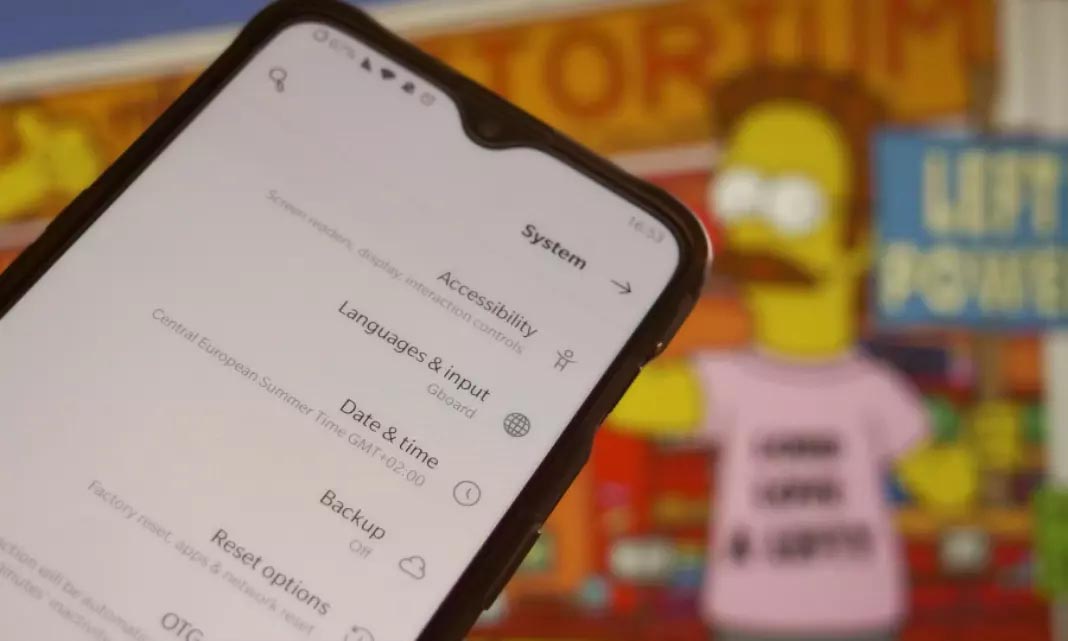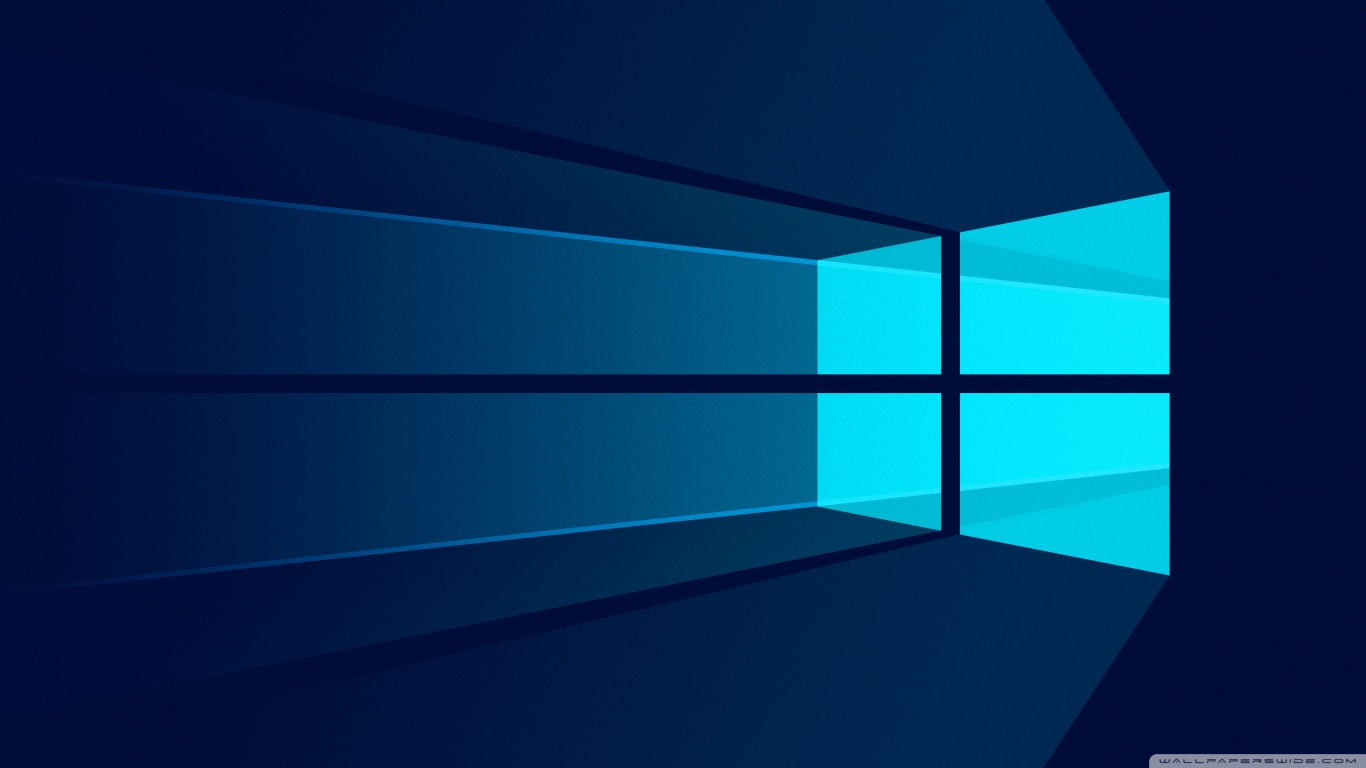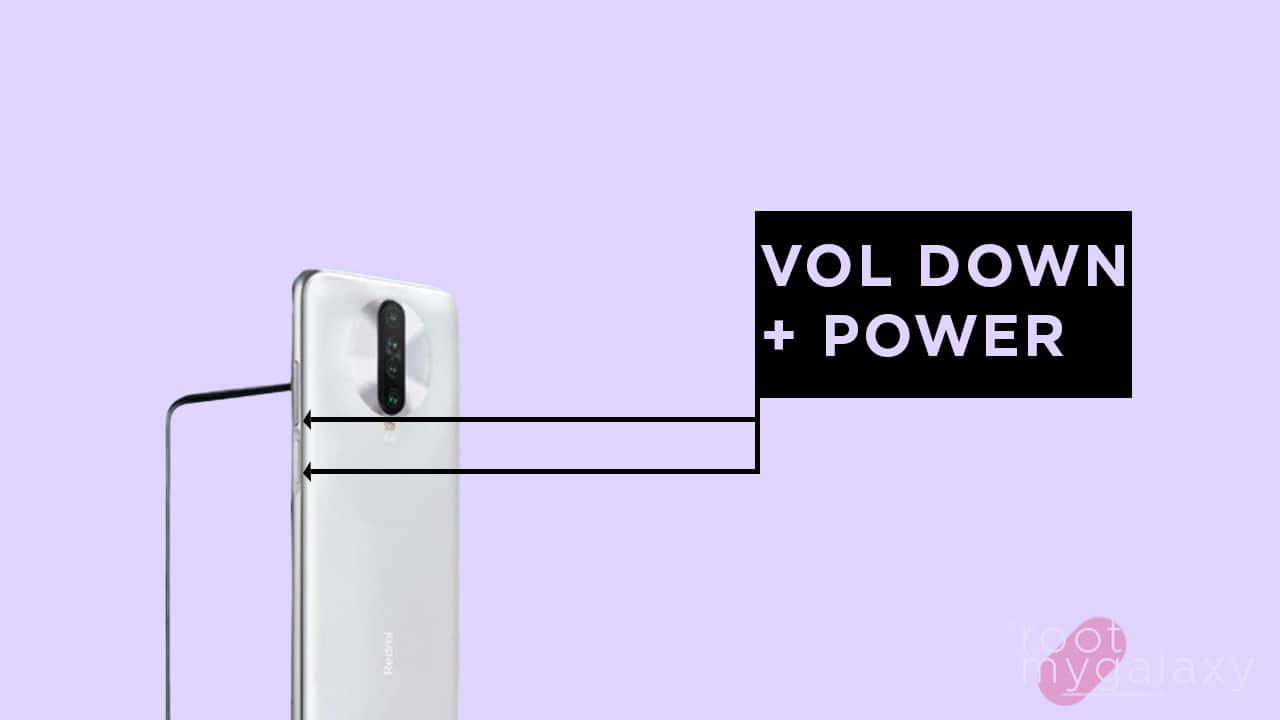Cara Mengambil Foto yang Dihapus di Samsung; 2 Metode Terbaik

Foto terbukti menjadi jembatan untuk menjadi kenangan yang sering membangkitkan emosi. Itu dapat mencakup anggota keluarga, teman, hewan peliharaan, atau bahkan tempat kita. Berkat teknologi yang terus berkembang, tidak ada kekurangan penyimpanan sehingga mengklik foto yang tak terhitung jumlahnya mungkin ideal. Tapi semua berantakan ketika kita menghapus foto-foto itu. Keliru juga. Dan itu terjadi pada kita semua. Kita semua melakukan pencarian Google tentang cara mengambil foto yang dihapus tetapi ada ratusan hasil dan mengambil foto yang dihapus adalah ancaman.
Untungnya, sebagai solusi, raksasa teknologi suka Apple dan Google memiliki sistem manajemen cloud yang tangguh yang memberikan paket gratis dasar untuk mengunggah foto dan cadangan. Bagaimana jika Anda memiliki Samsung Galaxy smartphone? Yah, mereka juga menawarkan solusi berbasis cloud.
Dikenal sebagai Samsung Cloud, layanan ini tersedia sebagai aplikasi independen. Galaxy pengguna mendapatkan 15GB gratis dengan pembelian perangkat baru. Anda tidak perlu model andalan yang lebih bagus, telepon apa pun dengan Android Nougat akan melakukannya. Foto-foto yang dihapus langsung ke Cloud sehingga ada cara untuk mengambil foto yang dihapus di ponsel Samsung Anda. Langsung masuk untuk mencari tahu.
Cara Mengambil Foto yang Dihapus di Samsung
Ada dua metode untuk memulihkan foto yang dihapus. Yang pertama adalah solusi Samsung sendiri untuk menghemat kerumitan membeli aplikasi alat pemulihan. Yang kedua adalah solusi Google dan aplikasi di Internet Google Play Store. Kami akan membahas ini secara rinci di bawah ini.
Metode 1 – Samsung Cloud dan Sampah
Untuk memulihkan foto yang dihapus dari Samsung Galaxy ponsel, ponsel Samsung Anda harus di Android 9 Nougat dan di atas menjalankan One UI. Ada yang spesial
Langkah 1: Buka aplikasi Galeri di ponsel cerdas Samsung Anda.
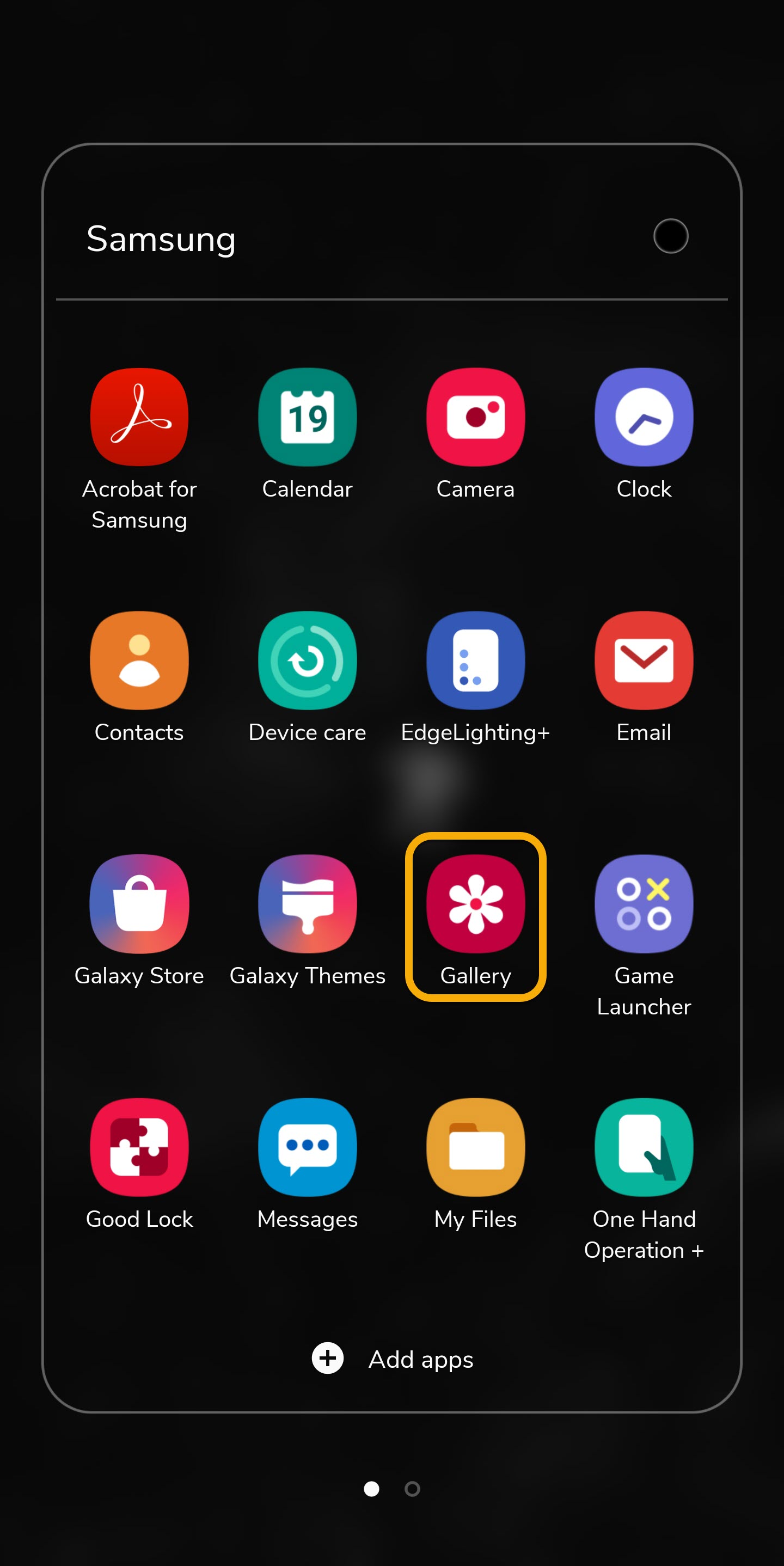
Langkah 2: Klik pada tiga titik vertikal untuk opsi lainnya. Ketuk pada Pengaturan.
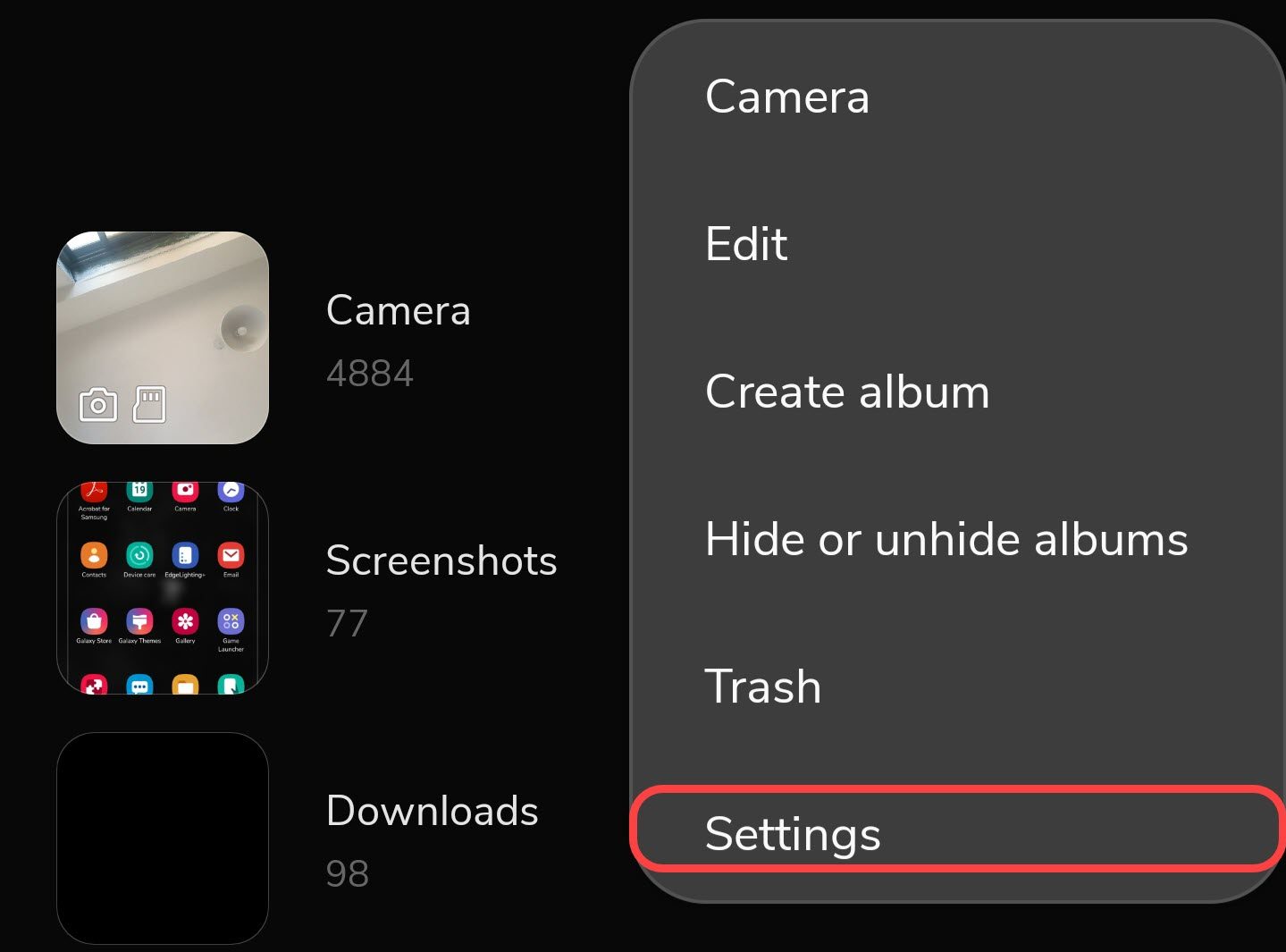
Langkah 3: Di bagian atas, Anda akan melihat ‘Sinkronkan dengan Samsung Cloud.’ Klik di atasnya untuk informasi lebih lanjut.
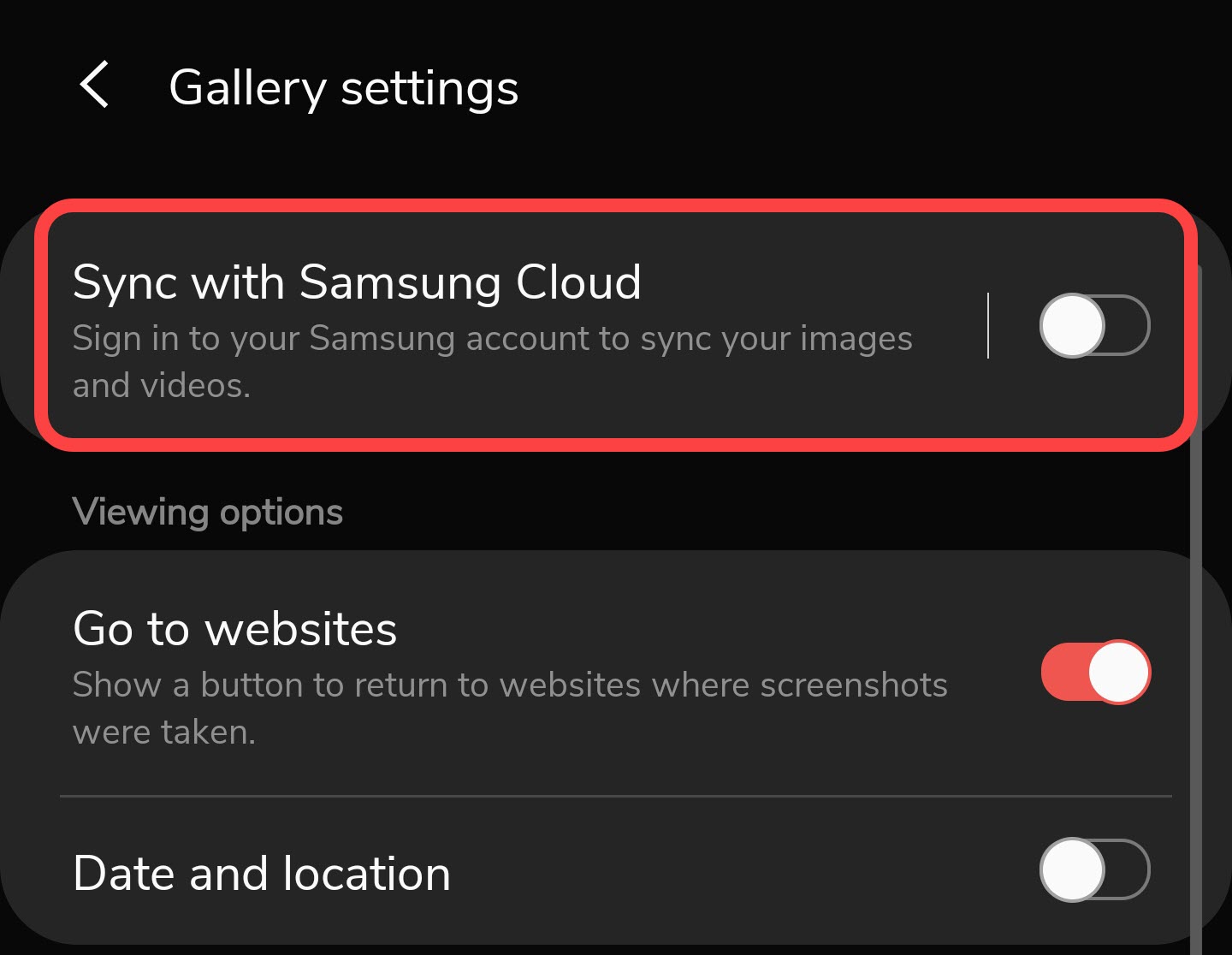
Langkah 4: Anda dapat dengan mudah mengelola data Anda dengan membuka opsi ini. Untuk menyinkronkan, gulir cepat sakelar.
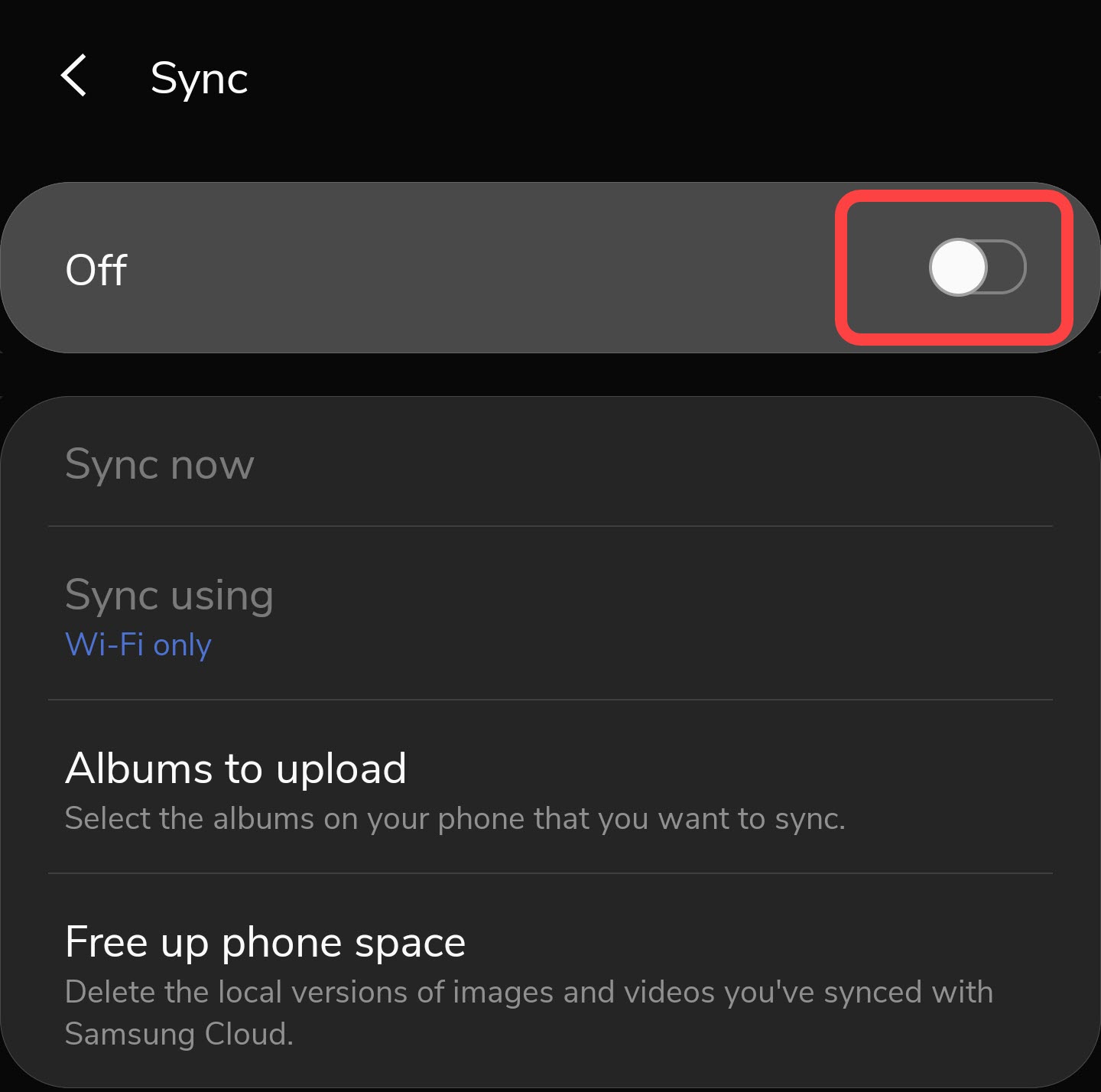
Langkah 5: Kembali sedikit. Anda akan menemukan opsi di menu yang sama, yang dikenal sebagai 'Sampah.' Jentik sakelar. Ini menjaga semua media Anda yang terhapus untuk jangka waktu 15 hari. Ingatlah bahwa jika Anda menghapus media dari aplikasi Files, Cloud tidak akan mempertahankan itu.
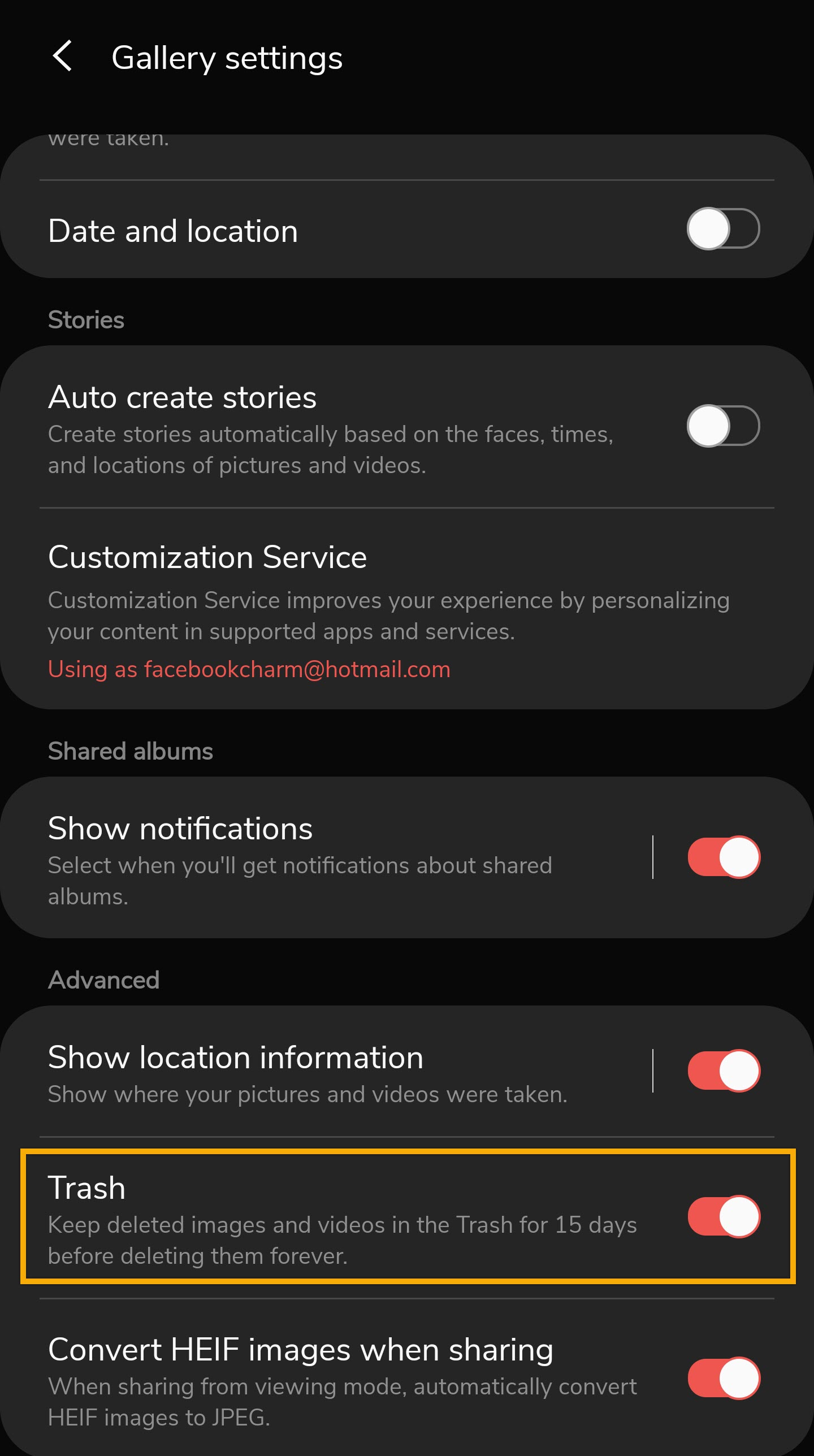
Langkah 6: Anda juga dapat mengakses Sampah dari opsi Galeri utama dengan mengetuk tiga titik vertikal.
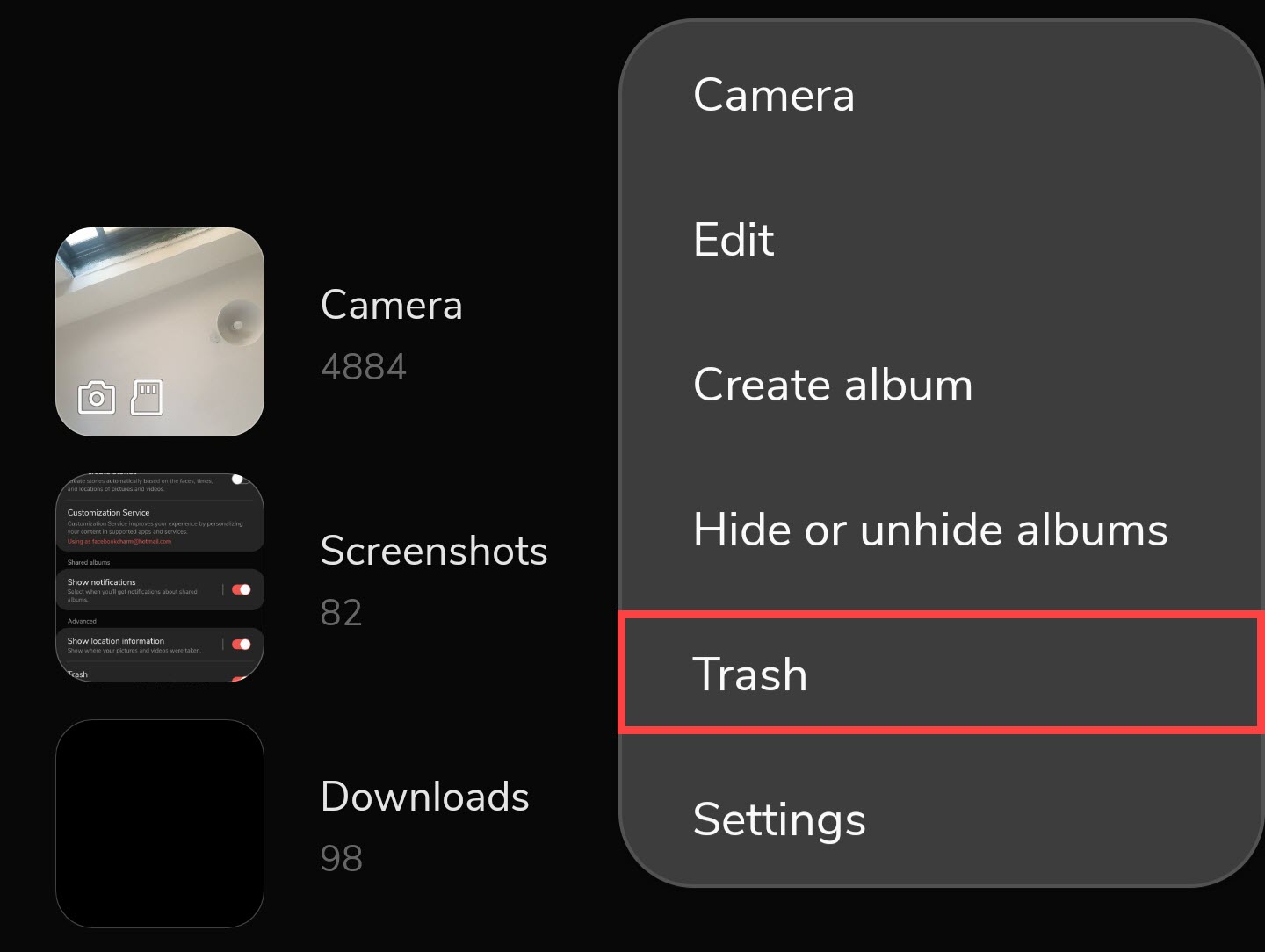
Langkah 7: Anda dapat melihat semua foto dan video yang telah Anda hapus di opsi Sampah.
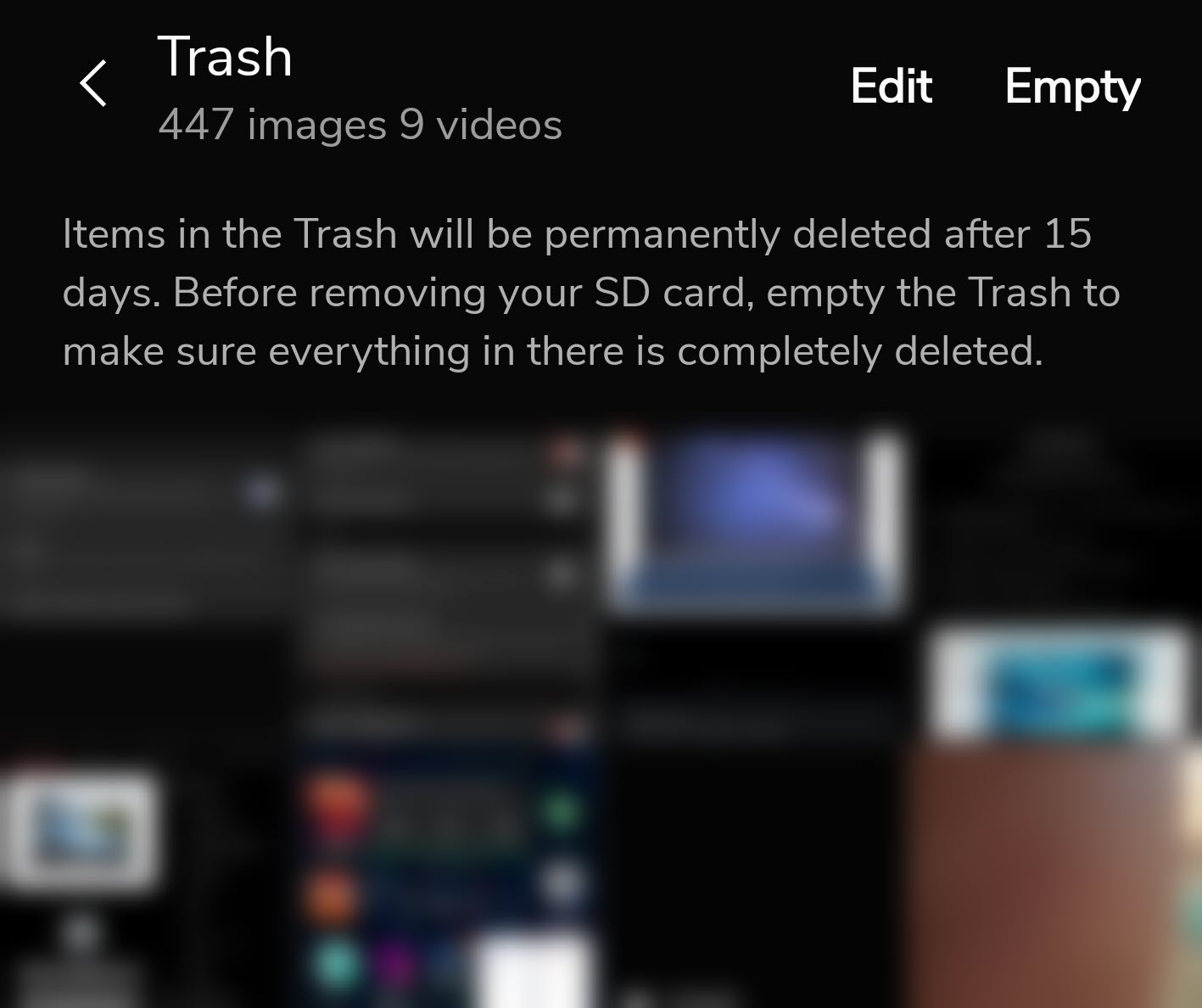
Peringatan di Sampah mengatakan bahwa semua media akan menjadi dihapus secara permanen setelah periode 15 hari. Jika Anda tidak mengaktifkan fitur ini, maka Anda dapat memeriksa metode 2 untuk mengambil foto yang dihapus dari perangkat Samsung Anda.
Sebagai tindakan pencegahan dan hanya untuk siap untuk waktu berikutnya, pastikan opsi Samsung Cloud dan Sampah dihidupkan. Anda juga dapat memilih untuk menggunakan aplikasi seperti Foto Google dan Manajer File Explorer File ES.
Metode 2 – Google Photos dan ES File Explorer File Manager
Foto Google, aplikasi berbagi foto raksasa pencarian juga berfungsi sebagai aplikasi penyimpanan. Foto yang telah dihapus secara permanen dari ponsel Samsung Anda tetap berada di tempat sampah Foto Google selama 60 hari. Itu dua kali lipat dari yang ditawarkan Samsung sendiri. Anda dapat mengembalikan foto yang dihapus Samsung dari Sampah aplikasi di ponsel Anda.
Datang ke Manajer File Explorer File ES, ini membantu Anda mengelola data ponsel Anda. Foto-foto dan file lain yang telah dihapus akan masuk ke Recycle Bin-nya yang tersimpan di bawah opsi Tools. Jadi, jika Anda salah menghapus foto yang diambil dari selebriti terkenal telepon Samsung apa pun, Anda dapat memulihkannya dari Recycle Bin.
Opsi ketiga, jika pemulihan foto yang dihapus di atas tidak bekerja untuk Anda, menggunakan alat pemulihan foto, yang seharusnya menjadi pilihan terakhir Anda.
Tanya Jawab
Bagaimana Anda memulihkan gambar yang dihapus dari ponsel Samsung?
Anda dapat mengambil foto yang dihapus di ponsel Samsung dengan opsi Sampah bawaan. Tetapi untuk itu, ponsel Anda perlu menjalankan One UI. Anda juga melihat Foto Google, ES File Explorer dan alat pemulihan gratis.
Bagaimana cara memulihkan foto yang dihapus secara permanen dari Android?
Anda dapat mencoba menggunakan aplikasi ES File Explorer yang memberi pengguna kontrol penuh pada pengelolaan file. Alat pemulihan juga menyelesaikan pekerjaan tetapi Anda harus membayar untuk fitur terbaik.
Bagaimana memulihkan foto yang dihapus dari Samsung S8?
Anda dapat menggunakan opsi Sampah jika semuanya dihidupkan. Dan seperti yang disebutkan di atas, Google Photos dan ES File Explorer adalah pilihan terbaik Anda.
Bagaimana cara mengambil foto dari Samsung Cloud?
Anda dapat dengan mudah mengambil kembali foto yang dihapus dari Samsung Cloud. Jika Anda mengaktifkan Sinkronisasi saat mengatur perangkat, semua foto Anda akan dicadangkan ke cloud. Buka Pengaturan> Akun dan Cadangan> Samsung Cloud> Galeri.
Kami tidak tahu kapan hal-hal seperti itu terjadi. Jadi, lain kali Anda pergi ke liburan layak air liur atau hanya umumnya, pastikan Anda mengambil cadangan. Dan sebagai cadangan lain, Anda dapat mengandalkan opsi Cloud Samsung, Google Photos dan ES File Manager untuk memulihkan foto Anda yang hilang. Cobalah semuanya dan lihat mana yang paling cocok untuk Anda. Mencoba ketiganya sekaligus sepertinya ide yang gila tetapi mungkin hanya berhasil.
Apakah Anda pernah salah menghapus foto Anda dan masih menyesal tidak melakukan sesuatu tentang hal itu? Apa yang kamu coba? Apakah menurut Anda opsi ini sangat membantu? Beri tahu kami di bagian komentar.
Jika tutorial ini bermanfaat bagi Anda dan membantu Anda mempelajari cara mengambil Foto yang dihapus pada perangkat Samsung maka bagikan artikel ini dengan teman-teman Anda di facebook dan twitter.
TERKAIT